Compresseur vidéo : trouver le meilleur programme pour compresser des vidéos
Travailler avec des vidéos n’est pas un jeu d’enfant. Il serait préférable que vous preniez en compte de nombreux aspects, notamment la taille des fichiers, lorsque vous les partagez constamment à des fins de promotion. Les vidéos doivent suivre certaines procédures avant d'être déployées pour être partagées et visionnées. L'un d'eux est le processus de compression visant à réduire la taille du fichier. En fonction de la plateforme sur laquelle vous le téléchargez, vous devrez respecter la taille implémentée requise, comme Messenger, qui accepte un fichier de 25 Mo.
Pour vous aider à résoudre ce problème, nous avons dressé une liste de compresseurs vidéo gratuits et payé. Apprenez-en davantage à leur sujet en donnant notre point de vue sur chaque programme après avoir eu une expérience pratique. Sans plus tarder, consultez les programmes ci-dessous.
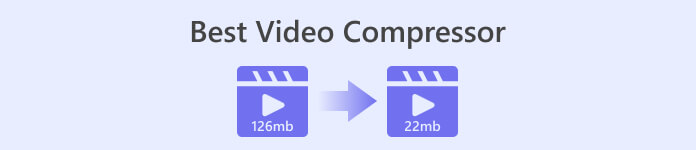
Partie 1. Les 2 meilleurs compresseurs vidéo pour Windows et Mac
1. Convertisseur vidéo ultime
Le premier sur la liste des outils que nous aimerions vous présenter est un compresseur de taille vidéo professionnel appelé Video Converter Ultimate. Il s'agit d'une application de bureau que vous pouvez utiliser pour compresser des vidéos afin de les partager en ligne ou hors ligne. Comme nous le savons, des limitations de taille sont mises en œuvre sur presque toutes les plateformes multimédias sur lesquelles nous partageons des fichiers. De plus, il se peut que votre disque physique manque d'espace, la compression des fichiers est donc une action indispensable.
L'outil vous permet d'utiliser différentes fonctions pour réduire la taille de vos vidéos. Vous pouvez utiliser le curseur ou définir la valeur exacte de la taille de fichier souhaitée. De plus, vous n'avez pas à vous soucier de la compatibilité des formats car le programme prend en charge tous les formats vidéo. Si vous souhaitez enregistrer le fichier vidéo dans un format différent, vous pouvez l'exporter vers des formats vidéo tels que WEBM, MOV, MKV, MP4 et bien plus encore.
Formats pris en charge : MP4, MKV, WEBM, MOV, AVI, WMV, M4V, ASF, VOB, OGV, MPG, FLV, SWF, etc.
Étape 1. Si vous souhaitez compresser avec ce programme, téléchargez et installez cette application de compression vidéo sur votre ordinateur. Vous pouvez frapper le Télécharger bouton pour le faire. Ensuite, ouvrez le programme d'installation et suivez l'assistant d'installation pour une installation correcte.
TéléchargerPour Windows 7 ou version ultérieureTéléchargement sécurisé
TéléchargerPour MacOS 10.7 ou version ultérieureTéléchargement sécurisé
Étape 2. Ouvrez le programme et accédez au Boîte à outils languette. De là, vous verrez immédiatement le Compresseur vidéo outil. Cliquez dessus et téléchargez votre fichier vidéo en cochant le bouton du signe plus de l'interface de téléchargement.
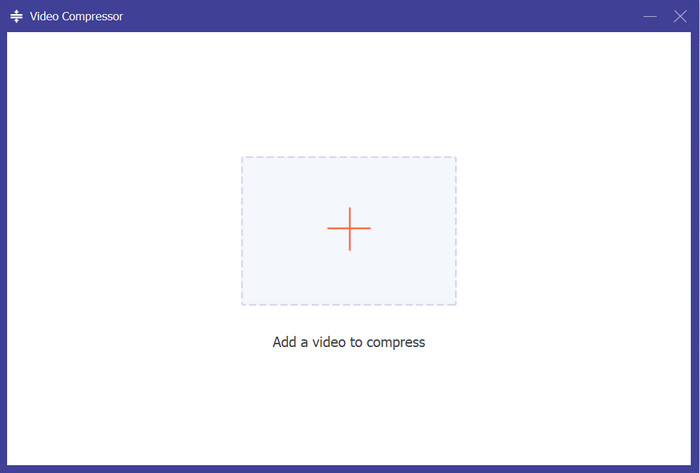
Étape 3. Après avoir téléchargé la vidéo, le compresseur vidéo apparaîtra. Vous pouvez basculer le curseur pour compresser la vidéo. Après cela, appuyez sur le Compresse dans le coin inférieur droit pour lancer le processus de compression.
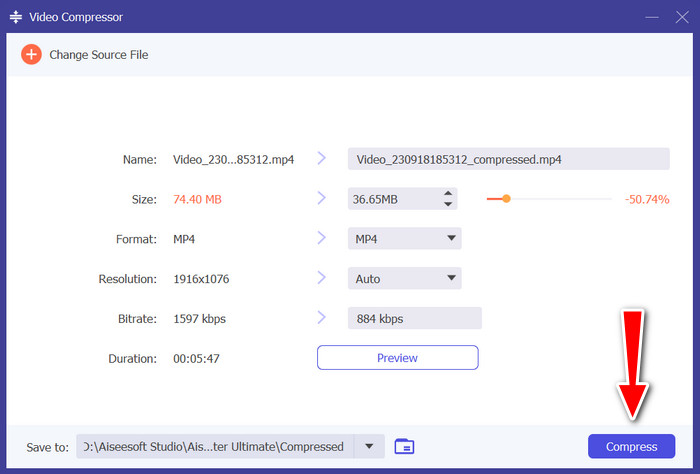
2. Frein à main
Si vous avez besoin d'aide pour partager vos vidéos, vous pouvez également compter sur HandBrake pour compresser vos fichiers vidéo. Elle est gratuite et open source, vous permettant de personnaliser l'application selon vos goûts. En parlant de capacités de compression, l'outil est le meilleur pour compresser des vidéos MP4 sur un PC ou un Mac. Vous pouvez réduire efficacement la taille du fichier sans avoir à débourser une partie de votre argent durement gagné. De plus, l'outil est ouvert aux utilisateurs Mac, Windows et Linux, ce qui en fait un compresseur de taille vidéo compatible pour de nombreuses plates-formes PC.
Si vous souhaitez convertir, vous pouvez utiliser le processus de conversion par lots du programme avec de nombreux formats pris en charge. En plus de cela, vous pouvez convertir vos fichiers audio dans un format audio populaire, MP3. La seule chose que vous devez considérer est la version que votre ordinateur exécute. Il existe des cas où cet outil ne fonctionne plus sur les versions inférieures de PC et Mac.
Formats pris en charge : MP4, MKV, MPEG4, AVC et HEVC.
Étape 1. Dans le même exercice, vous devez télécharger le programme. Vous pouvez le faire en vous rendant sur son site officiel à l'aide de votre navigateur Web. À partir de là, récupérez le programme d’installation de ce compresseur vidéo pour Mac et Windows.
Étape 2. Ensuite, lancez le programme sur votre ordinateur et appuyez sur le bouton Fichier dans le coin supérieur gauche de l'interface, ou vous pouvez simplement glisser et déposer le fichier vidéo que vous souhaitez compresser.
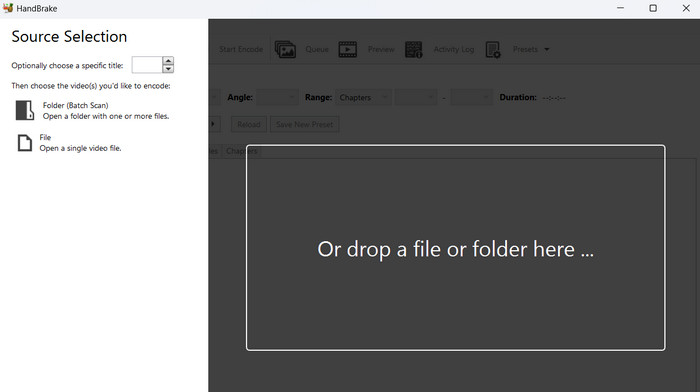
Étape 3. Maintenant, continuez en cochant la case Préréglages > Web. Ensuite, sélectionnez les préréglages selon vos préférences. Appuyez sur Ajouter un préréglage après avoir sélectionné parmi les préréglages.
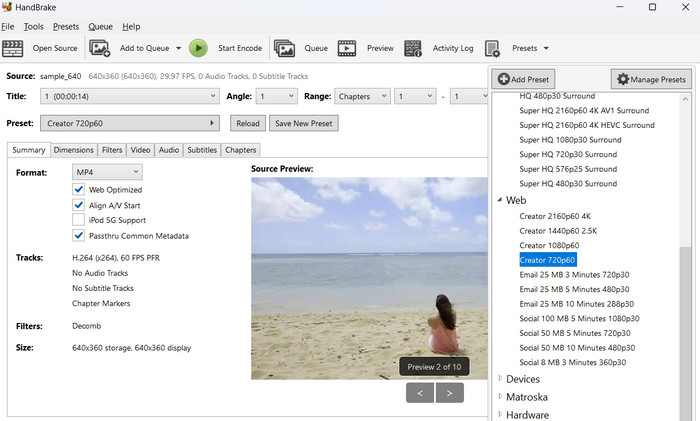
Étape 4. Depuis l'interface du programme, vous verrez le Démarrer l'encodage bouton pour compresser votre vidéo.
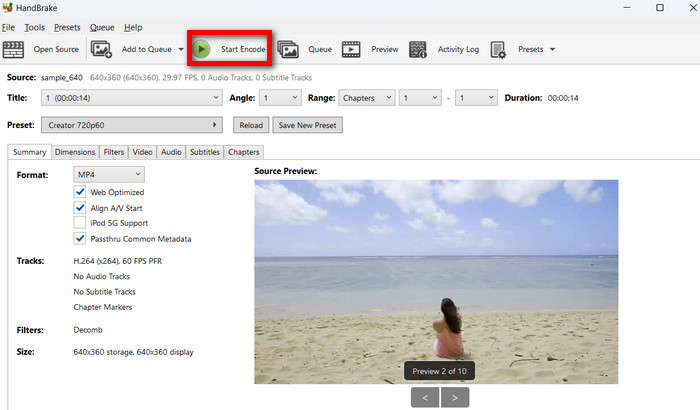
Partie 2. Meilleurs compresseurs vidéo en ligne
Si vous n'aimez pas télécharger un programme de bureau sur votre ordinateur, vous pouvez opter pour les meilleurs compresseurs vidéo en ligne. Ceux-ci ne prendront pas de place sur votre espace de stockage mais nécessiteront une connexion Internet pour exécuter les processus. Néanmoins, consultez nos outils en ligne triés sur le volet.
1. Compresseur vidéo FVC en ligne
Avec Compresseur vidéo FVC en ligne, vous n'avez pas à vous inquiéter si vous disposez de suffisamment d'espace sur votre ordinateur car il ne nécessite pas de téléchargement. Il s'agit d'un utilitaire Web dans lequel vous pouvez compresser des fichiers vidéo rapidement et facilement. Ce qui est appréciable avec cet outil, c'est qu'il n'inclut pas de filigrane sur les fichiers de sortie. Vous pouvez profiter d’une vidéo compressée sans filigrane. De plus, la compression de fichiers par lots via ce réducteur vidéo est possible, vous permettant de gagner du temps. Même les utilisateurs l'ont salué comme un outil simple en raison de son interface simple mais sophistiquée.
Formats pris en charge : MP4, FLV, AVI, MOV, TS, M2TS, MKV, WMV, WebM, M4V, etc.
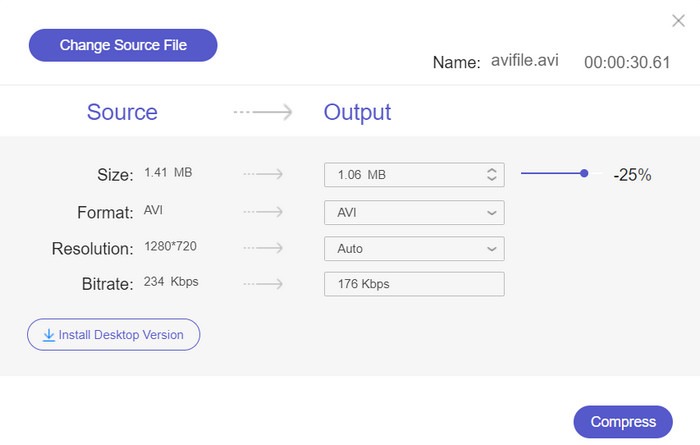
2. Veed.io
Veed.io est un programme Web renommé utilisé pour compresser des vidéos en ligne. L'outil vous permet de télécharger des vidéos à partir de différentes sources de fichiers, notamment Dropbox, Facebook, YouTube, etc. De plus, il peut compresser des fichiers audio avec une qualité sans perte. En termes simples, l'outil prend en charge les fichiers vidéo et audio pour la compression.
Formats pris en charge : ASF, AVI, FLAC, FLV, GIF, M4V, MKV, MOV, MP4, WEBM et WMV.
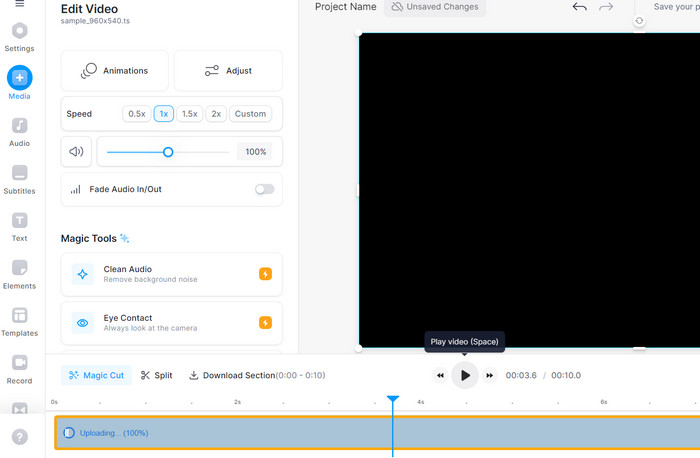
Partie 3. Applications de compression vidéo pour iPhone et Android
On pourrait penser aux applications mobiles lorsque l’on recherche la commodité. Cela est également vrai pour les compresseurs qui sont des utilisateurs mobiles inconditionnels ou qui souhaitent simplement compresser des vidéos du bout des doigts. Par conséquent, nous avons rassemblé les meilleurs compresseurs vidéo pour les appareils Android et iOS. Découvrez-les ci-dessous.
1. VidCompact
Si vous recherchez une solution alternative capable de compresser n'importe quel fichier vidéo sur un smartphone, VidCompact est l'une de vos considérations. De même, il offre la compatibilité dont vous avez besoin lorsqu'il est nécessaire de compresser différents fichiers vidéo depuis votre appareil mobile. En dehors de cela, vous pouvez également utiliser le trimmer, le convertisseur et le convertisseur MP3 du programme. Ainsi, si vous souhaitez raccourcir vos fichiers vidéo, l'outil est également d'une grande aide pour les couper. De plus, le convertisseur vous permet de lire vos fichiers sur différentes plateformes. Désormais, lorsque certains fichiers audio doivent être convertis en MP3, c'est l'application que vous devriez envisager d'utiliser.
Formats pris en charge : MP4, FLV, AVI, MOV, etc.
Étape 1. Ouvrez le Google Play Store sur votre appareil Android et recherchez VidCompact dans la barre de recherche. Localisez l'application VidCompact dans les résultats de recherche. Ensuite, appuyez sur l'application, puis appuyez sur le Installer bouton pour le télécharger et l’installer sur votre appareil.
Étape 2. Une fois l'installation terminée, ouvrez ce compresseur vidéo Android. Après cela, appuyez sur le Couper et compresser option depuis l’écran d’accueil. Parcourez et sélectionnez les fichiers vidéo que vous souhaitez compresser en appuyant dessus. Vous pouvez sélectionner plusieurs vidéos si nécessaire.
Étape 3. Une fois que vous avez configuré les paramètres de compression à votre convenance, recherchez un Début bouton.
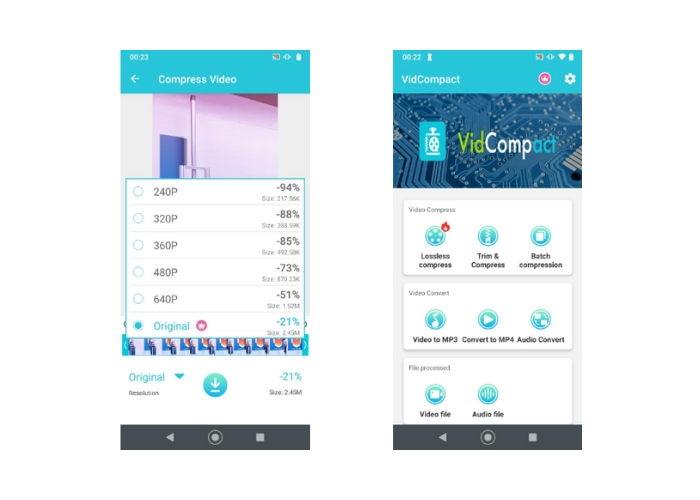
2. Compression vidéo - Réduire les vidéos
Pensez à Video Compress - Shrink Vids si vous souhaitez compresser des vidéos sans sacrifier la qualité. Il vous permet de contrôler la taille, la fréquence d'images et la qualité du fichier de sortie, qui affectent tous la taille globale du média de la vidéo. De plus, vous pouvez contrôler la vitesse de compression. De plus, cet outil est utile pour stocker des vidéos HD et 4K car elles peuvent être facilement compressées à l'aide de ce programme mobile.
Formats pris en charge : MP4 et MKV.
Étape 1. Pour utiliser ce compresseur vidéo iPhone, installez-le depuis l'App Store sur votre iPhone. Lancez l'application juste après l'installation.
Étape 2. Maintenant, appuyez sur le + de l'écran d'accueil pour sélectionner des vidéos à partir de votre appareil mobile. Ensuite, une invite apparaîtra vous demandant l’autorisation d’accéder à votre galerie. Appuyez sur le Autoriser l'accès complet pour activer cette action. Ensuite, sélectionnez votre vidéo cible à compresser.
Étape 3. Ensuite, ajustez le curseur de débit binaire pour obtenir la taille de fichier souhaitée. Vous pouvez voir les informations concernant la vidéo, y compris la taille estimée après compression, en haut de l'interface. Presse CONTINUER pour poursuivre le processus de compression.
Lectures complémentaires :
Tutoriel pour compresser une vidéo pour un e-mail sur iPhone / Android / en ligne
Découvrez la meilleure tondeuse MP4 avec procédure et informations
Partie 4. Comparaison des compresseurs vidéo
Voici un tableau comparatif comparant les aspects clés de chaque outil que nous avons examiné plus tôt. Cela pourrait être le facteur déterminant pour savoir quelle application vous allez utiliser.
| Compresseur vidéo | Formats pris en charge | Prix | La vitesse | Qualité |
| Video Converter Ultimate | Presque tous les formats | Payant, le prix varie | Vite | Bon à excellent |
| Frein à main | Limité aux formats MP4 et MKV, mais peut être étendu avec des codecs supplémentaires | Libre | Variable | Bon à excellent |
| Compresseur vidéo FVC en ligne | MP4, AVI, MKV, MOV et plus | Libre | Variable | Bon à excellent |
| Veed.io | Prend en charge les formats populaires | Gratuit (avec limitations) | Variable | Bon à excellent |
| VidCompact | MP4, MKV, AVI et plus | Libre | Variable | Bon à excellent |
| Compresseur vidéo – Réduire les vidéos | Limité aux MP4 et MKV | Libre | Variable | Bon à excellent |
Partie 5. FAQ sur les meilleurs compresseurs vidéo
Comment puis-je compresser une vidéo de 10 Go gratuitement ?
Pour compresser gratuitement une vidéo de 10 Go, vous pouvez utiliser un logiciel comme HandBrake ou un outil en ligne comme FVC Video Compressor. Ces outils vous permettent de réduire la taille du fichier vidéo tout en conservant une qualité acceptable.
Comment compresser un gros fichier MP4 ?
Pour compresser un gros fichier MP4, vous pouvez utiliser un logiciel de compression de fichiers comme WinZip, 7-Zip ou l'utilitaire de compression intégré à votre système d'exploitation. Faites un clic droit sur le fichier, sélectionnez Compresser ou Envoyer vers et choisissez un format compressé comme ZIP.
Le MP4 est-il toujours compressé ?
Non, les fichiers MP4 ne sont pas toujours compressés. MP4 est un format conteneur contenant des flux vidéo et audio compressés et non compressés. La compression du contenu du fichier MP4 dépend des paramètres d'encodage utilisés lors de la création de la vidéo.
Conclusion
Vous avez maintenant tout appris compresseurs vidéo pour toutes les plateformes. Pensez à compresser vos vidéos et à économiser de la mémoire sur votre appareil, qu'il soit mobile ou ordinateur. Vous les partagez également sur vos sites préférés sans restrictions.



 Video Converter Ultimate
Video Converter Ultimate Enregistreur d'écran
Enregistreur d'écran



